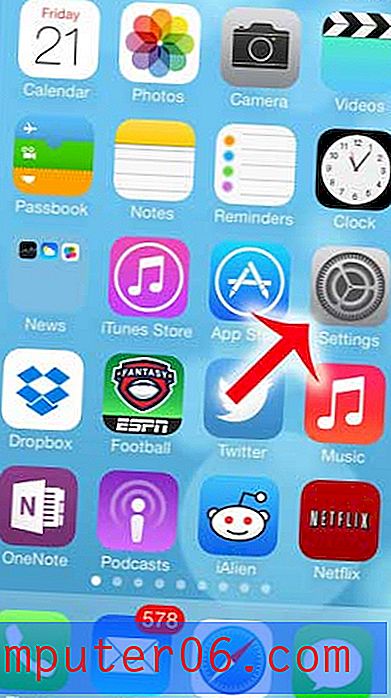Skrive ut cellegrenser i Excel 2010
Microsoft Excel 2010s standardoppsett er ideelt for visning på en dataskjerm. Grensesnittet er rent og enkelt å forstå, og du kan generelt utlede fra de forskjellige menyene hva du trenger å gjøre for å gjøre de ønskede endringene. Standardinnstillingene for trykte Excel-regneark er imidlertid ikke så perfekte som de kan være. Dette problemet er spesielt utbredt under omstendigheter der du skriver ut mye data som fyller et helt ark. Det kan være veldig vanskelig å spore hvilken rad eller kolonne en bestemt celler hører hjemme i, noe som kan føre til forvirring over dataene som blir lest. Du kan imidlertid oppnå en løsning på dette dilemmaet ved å skrive ut cellekanter i Excel 2010-regnearket . Dette forbedrer organiseringen av de trykte dataene dine ved å inkludere rutenettet som du ser i regnearket på dataskjermen.
Hvordan skrive ut rutenett i Excel 2010
Den tekniske betegnelsen for effekten du ønsker på det trykte regnearket er rutenettlinjer . Ved å aktivere denne innstillingen på menyen Sideoppsett, skriver du ut serien med horisontale og vertikale linjer som hjelper leserne med å holde oversikt over datacellene de ser på. Jeg har sjekket dette alternativet i Excel-regnearkene mine i mange år, og det samme har de fleste andre jeg jobber med. Jeg vet ærlig talt ikke hvorfor dette ikke er standardalternativet, men det er oppfatningen fra mitt perspektiv. Jeg er sikker på at det er andre som bruker Excel som ikke liker eller har sine egne grunner til å ikke skrive ut nettlinjer.
Begynn med å dobbeltklikke på Excel-regnearket for å åpne filen i Excel 2010.
Klikk på kategorien Sideoppsett øverst i vinduet.

Klikk på den lille sideoppsett- knappen i nedre høyre hjørne av seksjonen Sideoppsett i båndet. Dette åpner et nytt vindu med tittelen Sideoppsett .
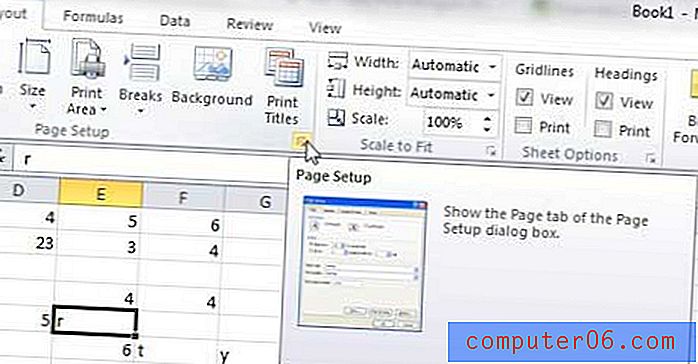
Klikk på kategorien Ark øverst i dette vinduet Sideoppsett .
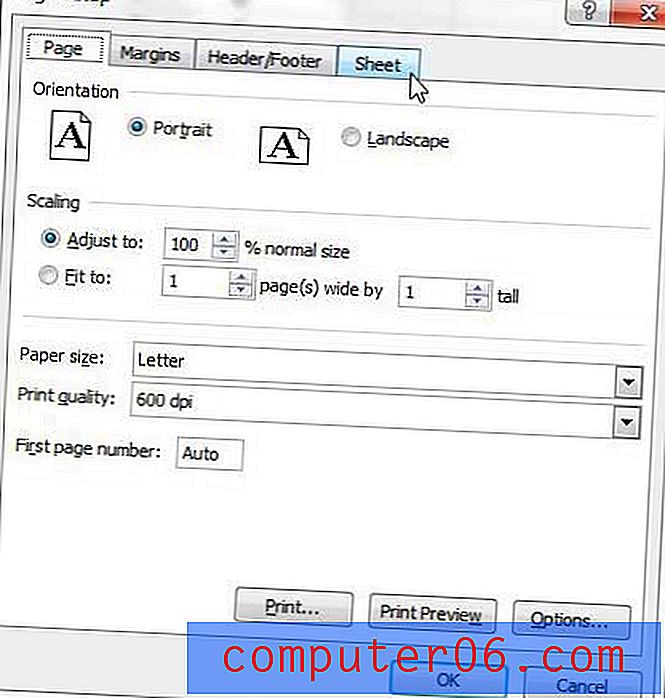
Merk av i ruten til venstre for Gridlines, og klikk deretter på OK- knappen nederst i vinduet.
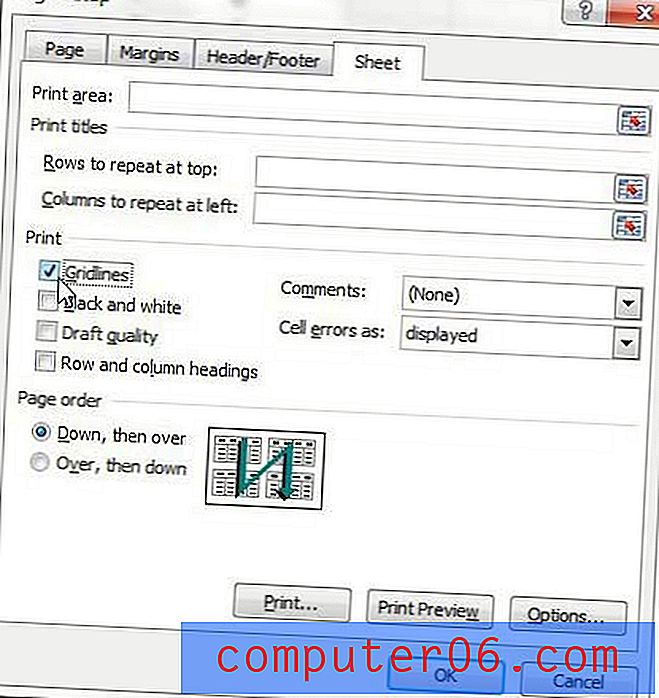
Du bør gjøre deg kjent med denne menyen, da den også inneholder mange av de andre alternativene du må justere for å konfigurere utskrift for Excel-regnearket. Naviger gjennom de forskjellige kategoriene Sideoppsett- menyene for å finne alternativer for justering av marginer, sideorientering og topptekst / bunntekst . Du kan også konfigurere Excel-dokumentet slik at den øverste raden vises øverst på hver utskriftsside, noe som er et nyttig alternativ for flere sider dokumenter. Les denne artikkelen for å lære hvordan du bruker den funksjonen.